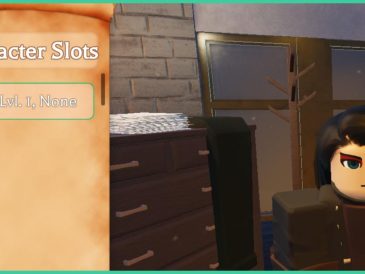残念ながら、最も人気のあるビデオ ゲームでも、バグやグリッチはよくあることです。 Destiny 2 のような古いゲームでも、ゲームの更新後に新しいバグが発生します.このガイドを読むと、Bungie エラー コード: ANTEATER を修正する方法がわかります. 失う時間はありません。 はじめましょう!
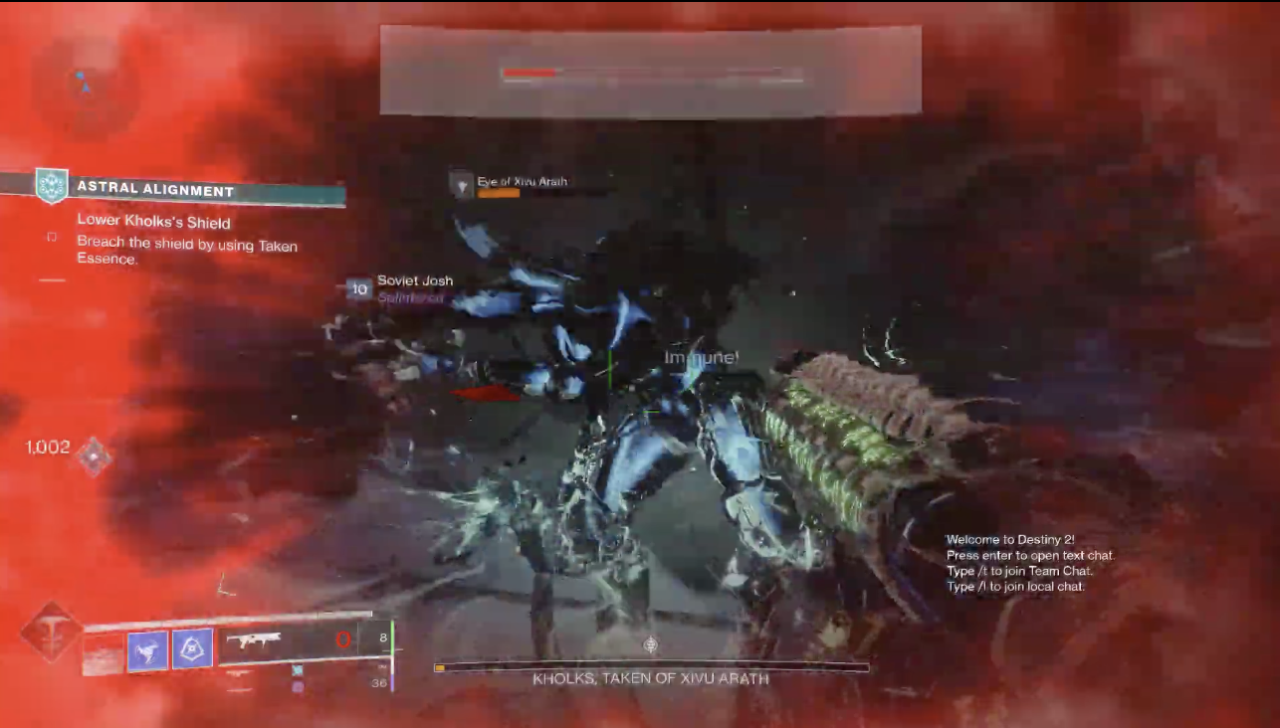
エラー コードの理由は何ですか: ANTEATER
エラー コードの正式な理由: ANTEATER は不安定なネットワーク接続です。 実際には、すべてが見た目ほど単純というわけではありません。 VPN やプロキシを使用せずに安全で安定した接続を使用している場合でも、問題が発生する可能性があります。 以下に、エラー コードの関連する解決策を示します: ANTEATER。
有線接続に切り替える
エラー コード: ANTEATER の問題に対する最初の正式な解決策は、有線接続を使用することです。 接続に問題がない場合でも、Wi-Fi やモバイル データが不安定になることがあります。 したがって、開発者のヒントに従い、ゲームのプレイ中に安定したネットワーク接続を確保する必要があります。
Windows ディフェンダーを無効にする
Windows Defender と PC の保護の唯一の共通点は、このツールの名前にある「Defender」という言葉です。 残念ながら、Windows Defender は PC で最も遅いソフトウェアです。 Bungie だけでなく、他のビデオ ゲームでもさまざまなエラーが発生する可能性があります。
キャッシュのクリア
キャッシュのクリアはモバイル デバイスでしか機能しないと思われるかもしれませんが、このユニバーサル ソリューションは PC でも機能します。 Steam 設定を開き、左側のメニューにある [ダウンロード] ボタンをクリックします。 指定されたオプションから [ダウンロード キャッシュのクリア] を選択し、PC を再インストールします。 その後、バグや不具合のない Destiny 2 をお楽しみください。
以上で、Bungie Destiny 2 のエラー コード: ANTEATER を修正できます。また、このガイドの解決策がうまくいかない場合は、お気軽にゲーム内サポートにお問い合わせください。 彼らは 24 時間 24 日稼働しており、ANTEATER エラーだけでなく、Destiny 7 のその他の問題も迅速に修正できます。ここにいる間は、Destiny 7 シーズン 2 で明るいほこりをすばやく取得する方法に関するガイドを必ずお読みください.